إتقان Google Search Console: دليل تفصيلي لموقعك على WordPress
نشرت: 2023-05-05بصفتك مالكًا لموقع الويب ، من المحتمل أنك تبحث دائمًا عن طرق لتحسين ظهور موقع الويب الخاص بك في محركات البحث. إحدى الأدوات التي يمكن أن تساعد في دفع ترتيبك هي Google Search Console (GSC). في هذه المقالة ، سننظر في سبب أهمية إضافة هذه الخدمة المجانية إلى موقع WordPress الخاص بك. بالإضافة إلى ذلك ، ستتعلم كيفية إضافة موقع الويب الخاص بك إلى Google Search Console واستكشاف بعض أفضل ميزاته ، مثل مراقبة الروابط الخلفية واستخدام Core Web Vitals لتلبية معايير Google.
لماذا تضيف Google Search Console إلى موقع WordPress الخاص بك؟
تعد إضافة موقع WordPress الخاص بك إلى Google Search Console أمرًا ضروريًا في تحسين ظهور محرك بحث موقع الويب الخاص بك. توفر الأداة ، التي تعتبر رائعة لتحسين مُحسنات محركات البحث ، رؤى قيمة حول كيفية قيام Google بالزحف إلى موقع الويب الخاص بك وفهرسته. علاوة على ذلك ، فهو يوفر لك معلومات حول المشكلات الفنية التي قد تؤثر على ظهور موقع الويب الخاص بك.
من خلال إضافة موقع الويب الخاص بك إلى Google Search Console ، يمكنك:
- راقب أداء موقع الويب الخاص بك في نتائج البحث.
- حدد المشكلات الفنية التي قد تؤثر على ظهور موقعك وأصلحها.
- إرسال خرائط المواقع وعناوين URL الفردية للزحف.
- مراقبة وتحليل الروابط الخلفية إلى موقع الويب الخاص بك.
- اختبار وتحسين قابلية استخدام الهاتف المحمول لموقع الويب الخاص بك.
- شارك رؤى Google العضوية مع فريقك بالكامل.
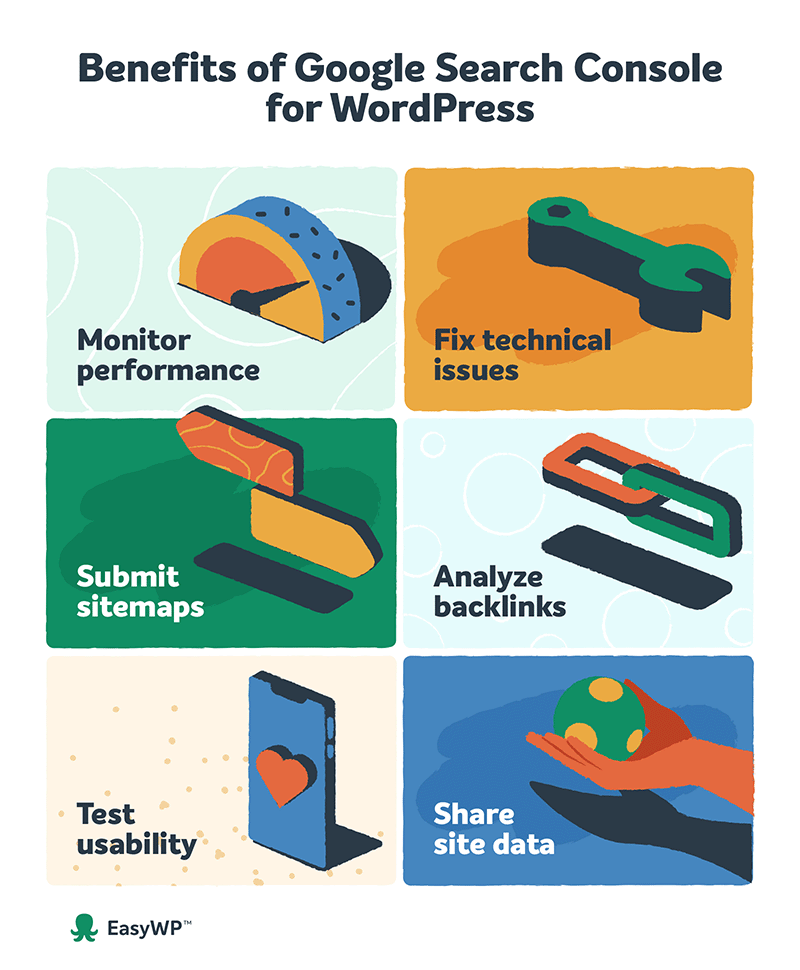
كيفية إضافة موقع الويب الخاص بك إلى Google Search Console
تعد إضافة موقع الويب الخاص بك إلى Google Search Console عملية بسيطة نسبيًا. فيما يلي الخطوات التي عليك اتباعها:
- انتقل إلى موقع Google Search Console.
- انقر فوق "ابدأ الآن".
- تسجيل الدخول باستخدام حساب جوجل الخاص بك. انقر فوق "إضافة خاصية".
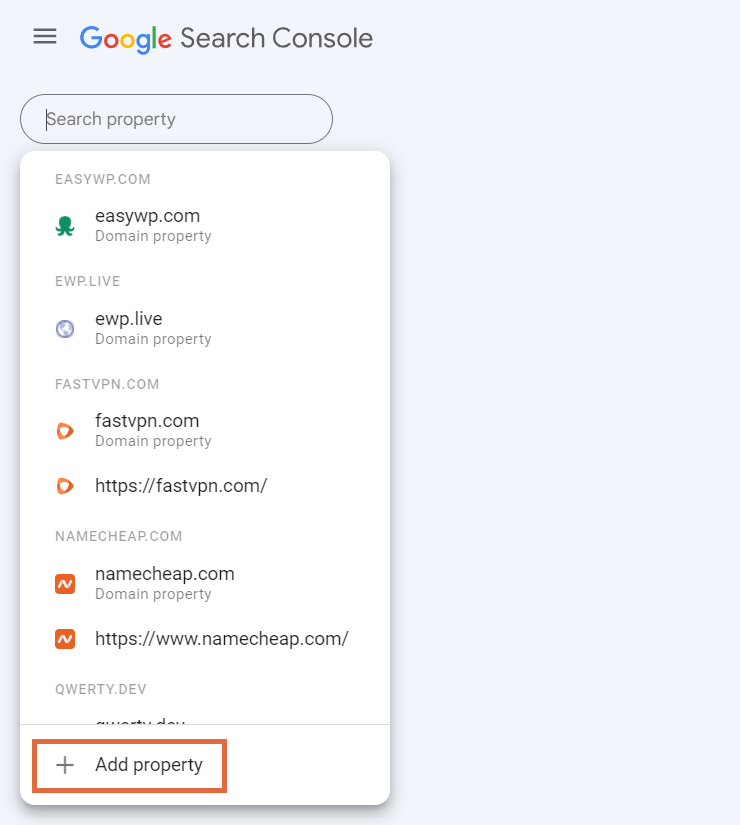
- أدخل عنوان URL لموقع الويب الخاص بك واضغط على "متابعة".
- حدد طريقة التحقق.
- اتبع التعليمات الخاصة بطريقة التحقق التي اخترتها.
- بمجرد التحقق من موقع الويب الخاص بك ، سيتم نقلك إلى لوحة تحكم Google Search Console.
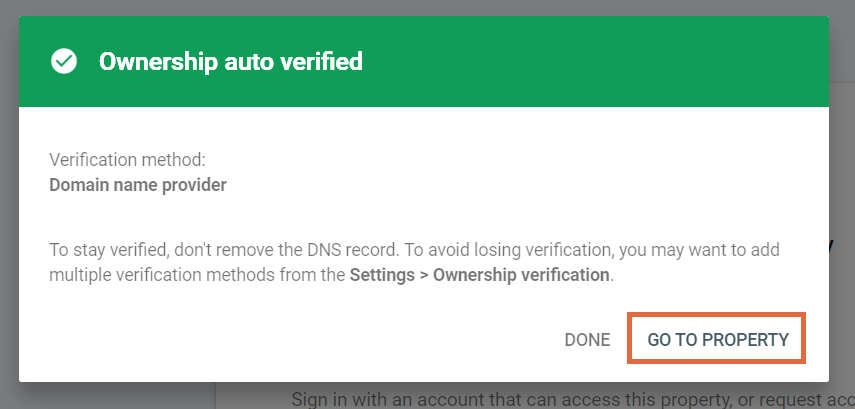
طرق التحقق من الموقع لـ Google Search Console
هناك العديد من طرق التحقق من الموقع التي يمكنك استخدامها للتحقق من موقع الويب الخاص بك باستخدام Google Search Console. فيما يلي بعض الطرق الأكثر شيوعًا:
تحميل ملف HTML
تتضمن هذه الطريقة تحميل ملف HTML إلى الدليل الجذر لموقع الويب الخاص بك. ستتحقق Google بعد ذلك من وجود هذا الملف للتحقق من أنك تملك موقع الويب. لا يتم استخدام هذه الطريقة كثيرًا من قبل المستخدمين المبتدئين وهي أكثر شيوعًا لمطوري الويب.
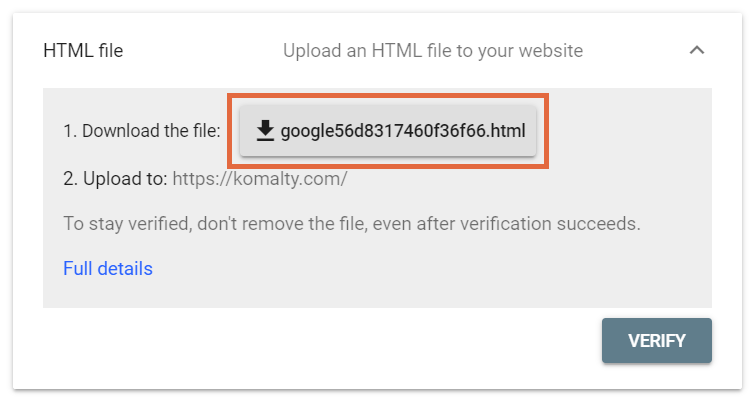
علامة HTML
تتضمن هذه الطريقة إضافة علامة وصفية إلى رأس الصفحة الرئيسية لموقع الويب الخاص بك. ستقوم Google بعد ذلك بالتحقق من وجود علامة meta tag هذه للتحقق من أنك تمتلك موقع الويب. هذه طريقة تحقق سهلة نسبيًا وهي شائعة بين مستخدمي WordPress. تستخدم العديد من الإضافات الشائعة لتحسين محركات البحث وتحليلات البيانات لـ WordPress طريقة التحقق هذه لدمج GSC.
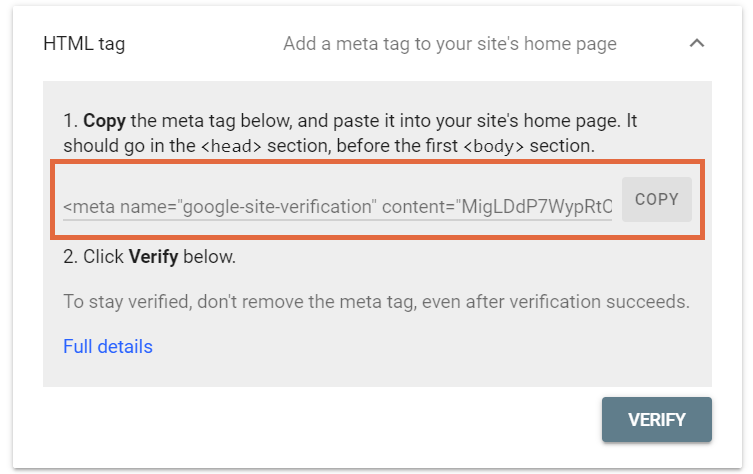
مزود اسم المجال
إذا كان موفر اسم المجال الخاص بك مدعومًا ، فيمكنك التحقق من موقع الويب الخاص بك عن طريق تسجيل الدخول إلى المزود الخاص بك ومنح Google الوصول إلى حسابك. هذه الطريقة مفيدة للأشخاص الذين يديرون بشكل متكرر نطاقهم وإعدادات الاستضافة أو الفرق التي تستخدم سجلات DNS لإدارة عمليات التحقق لمواقع ويب متعددة.
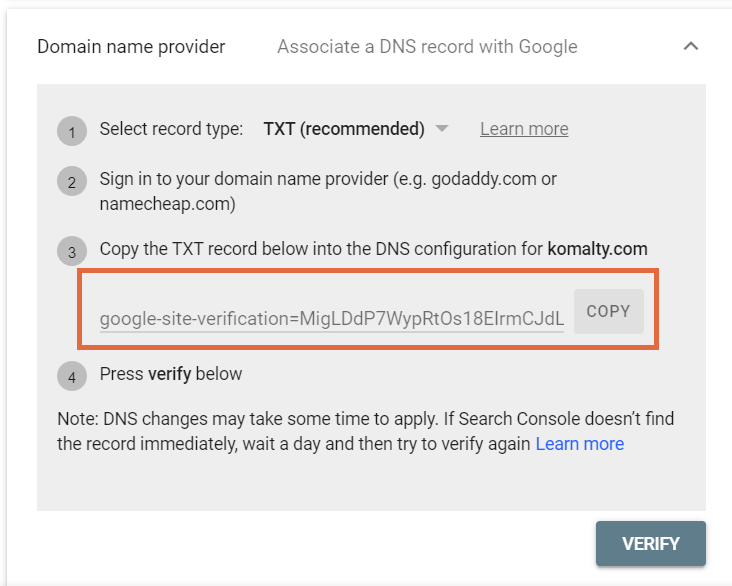
برنامج Google Analytics و Tag Manager
إذا قمت بإعداد Google Analytics لموقعك على الويب ، فيمكنك التحقق من موقع الويب الخاص بك عن طريق ربط حساب Google Analytics الخاص بك بـ Google Search Console. هذه الطريقة مفيدة لأولئك الذين يستخدمون Google Analytics و Tag Manager بالفعل ويريدون إضافة أدوات GSC إلى المزيج.
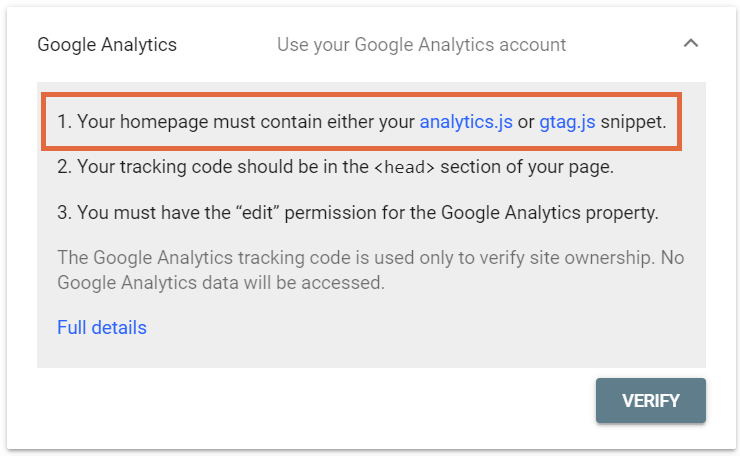
التعرف على ملفات Sitemap بتنسيق XML وملفات robots.txt
تعد ملفات Sitemap بتنسيق XML وملفات robots.txt من الملفات الهامة التي يمكن أن تساعدك في تحسين موقع الويب الخاص بك لمحركات البحث. فيما يلي نظرة عامة مختصرة حول ماهية هذه الملفات وكيفية عملها:
خرائط مواقع XML
خريطة موقع XML هي ملف يسرد جميع الصفحات الموجودة على موقع الويب الخاص بك والتي تريد أن تقوم محركات البحث بالزحف إليها وفهرستها. من خلال إرسال خريطة موقع XML إلى Google Search Console ، يمكنك التأكد من قيام Google بالزحف إلى جميع الصفحات الموجودة على موقع الويب الخاص بك وفهرستها والتي تريد أن تظهر في نتائج البحث. يمكن للمكونات الإضافية مثل Yoast SEO إنشاء خرائط مواقع لك تلقائيًا.
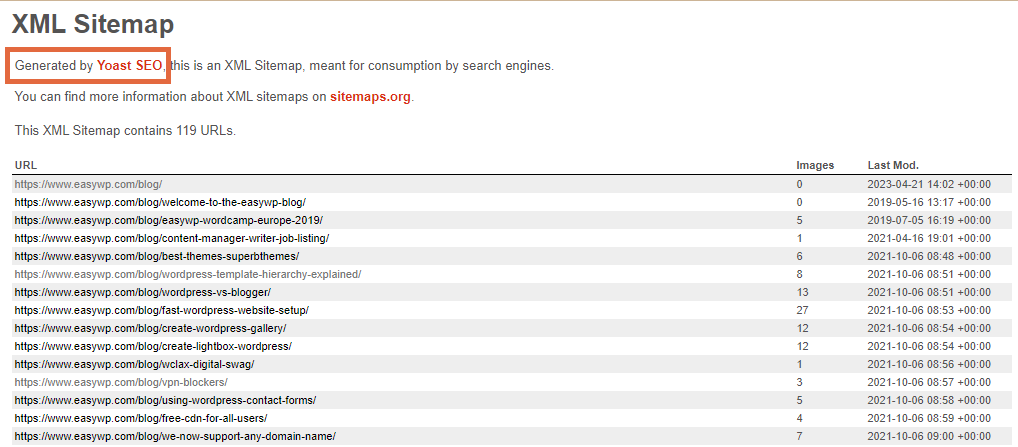
ملفات Robots.txt
ملف robots.txt هو ملف يخبر برامج زحف محركات البحث بالصفحات الموجودة على موقع الويب الخاص بك والتي يُسمح لهم بالزحف إليها وفهرستها. باستخدام ملف robots.txt ، يمكنك منع برامج زحف محركات البحث من الزحف إلى صفحات موقعك على الويب وفهرستها والتي لا تريدها أن تظهر في نتائج البحث.
بينما لن تجد لوحة تحكم robots.txt داخل GSC ، فإن اتباع أفضل الممارسات لتحميل ملف robots.txt يساعد موقعك على التواصل بشكل فعال مع برامج الزحف من Google.
اختبار النتائج الثرية لموقعك على الويب باستخدام اختبار النتائج الغني من Google
تتضمن نتائج البحث الغنية معلومات إضافية ، مثل الصور والتقييمات والمراجعات. يعد اختبار النتائج المنسقة من Google أداة تسمح لك باختبار النتائج الثرية لموقعك على الويب للتأكد من أنها تعمل بشكل صحيح.
لاستخدام اختبار النتائج المنسقة ، ما عليك سوى إدخال عنوان URL للصفحة التي تريد اختبارها والنقر فوق الزر "اختبار عنوان URL". ستقوم الأداة بعد ذلك بتحليل الصفحة وتزويدك بتقرير يوضح ما إذا كانت صفحتك مؤهلة للحصول على نتائج منسقة ويحدد أي أخطاء تحتاج إلى الإصلاح.

مراقبة الروابط الخلفية باستخدام Google Search Console
الروابط الخلفية هي روابط من مواقع أخرى تشير إلى صفحات على موقع الويب الخاص بك. تعد مراقبة الروابط الخلفية أمرًا حيويًا لأنه يمكن أن يساعدك في تحديد الفرص لتحسين رؤية محرك البحث لموقع الويب الخاص بك.
يسمح لك Google Search Console بمراقبة وتحليل الروابط الخلفية إلى موقع الويب الخاص بك. لعرض الروابط الخلفية لموقع الويب الخاص بك ، انتقل إلى قسم "الروابط" في لوحة تحكم Google Search Console.
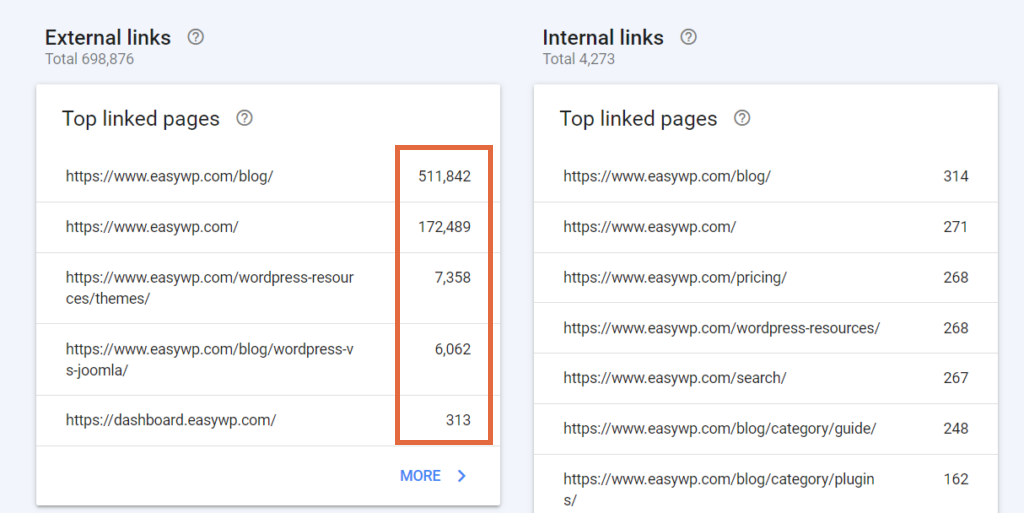
تعد مراقبة الروابط الخلفية باستخدام Google Search Console أمرًا ضروريًا لأي مالك موقع ويب أو مسوق رقمي. تعد الروابط الخلفية من أهم العوامل في تحديد أداء تحسين محركات البحث لموقع الويب. يمكن أن تحسن روابط الجودة من مواقع الويب عالية المستوى بشكل كبير تصنيفات محرك البحث لموقع الويب. ومع ذلك ، يمكن أن تضر الروابط السيئة أو غير المرغوب فيها بترتيب موقع الويب وسمعته. لذلك ، من الضروري التحقق من الروابط الخلفية باستخدام Google Search Console بانتظام.
عند مراقبة الروابط الخلفية ، فإن أول شيء يجب التحقق منه هو عدد الروابط. كلما زاد عدد الروابط التي يحتوي عليها موقع الويب ، كان ذلك أفضل لتحسين محركات البحث. ومع ذلك ، من الضروري أيضًا التحقق من جودة هذه الروابط. ستحتاج إلى استخدام أداة خارجية مثل SEMRush أو Ahrefs لتحديد جودة الروابط الخلفية.
شيء آخر يجب التحقق منه هو أهمية موقع الويب المرتبط. تعد الروابط الخلفية من مواقع الويب ذات الصلة الموجودة في نفس الصناعة أو المتخصصة أكثر قيمة من الروابط من مواقع الويب غير ذات الصلة. من الضروري أيضًا التحقق من نص الرابط المستخدم في الارتباط. يجب أن يكون نص الرابط وثيق الصلة ووصفيًا وليس عامًا أو غير مرغوب فيه.
فهم أساسيات الويب الأساسية لـ WordPress
Core Web Vitals عبارة عن مجموعة من المقاييس التي تستخدمها Google لقياس تجربة المستخدم على موقع الويب الخاص بك ، لكل من مستخدمي الأجهزة المحمولة وسطح المكتب. تشمل هذه المقاييس:
- أكبر طلاء محتوى (LCP): يقيس أداء التحميل
- تأخير الإدخال الأول (FID): يقيم التفاعل
- التحول في التخطيط التراكمي (CLS): يراقب الاستقرار البصري
يمكنك استخدام تقرير Core Web Vitals في Google Search Console للتأكد من أن موقع الويب الخاص بك يلبي معايير Google. باستخدام هذه الأدوات ، يمكنك اكتشاف الموارد والصور بطيئة التحميل التي تحتاج إلى تحسين.
ومع ذلك ، يجب أن تضع في اعتبارك أن جميع مواقع الويب مختلفة ، وببساطة "إصلاح" التحذيرات الموجودة في Core Web Vitals لا يصلح مشكلات ترتيب البحث. يجب أن تعتبر "أساسيات الويب الأساسية" مجرد جزء واحد من عملية تحسين الموقع.
استخدام Google Site Kit في WordPress
Site Kit من Google هو مكون إضافي لبرنامج WordPress يربط موقع الويب الخاص بك بخدمات Google المختلفة ، بما في ذلك Google Search Console و Google Analytics و AdSense. يمكنك الوصول إلى البيانات الأساسية من هذه الخدمات مباشرة من لوحة معلومات WordPress الخاصة بك باستخدام Google Site Kit.
لتثبيت:
- انقر فوق الإضافات> إضافة جديد.
- ابحث عن Site Kit من Google في مكتبة مكونات WordPress الإضافية.
- قم بتثبيت وتنشيط Site Kit من Google.
- قم بتوصيل Site Kit بحساب Google الخاص بك. إذا كان هناك العديد من مسؤولي WordPress ، فيجب على كل مسؤول توصيل حساب Google الخاص به للاطلاع على البيانات.
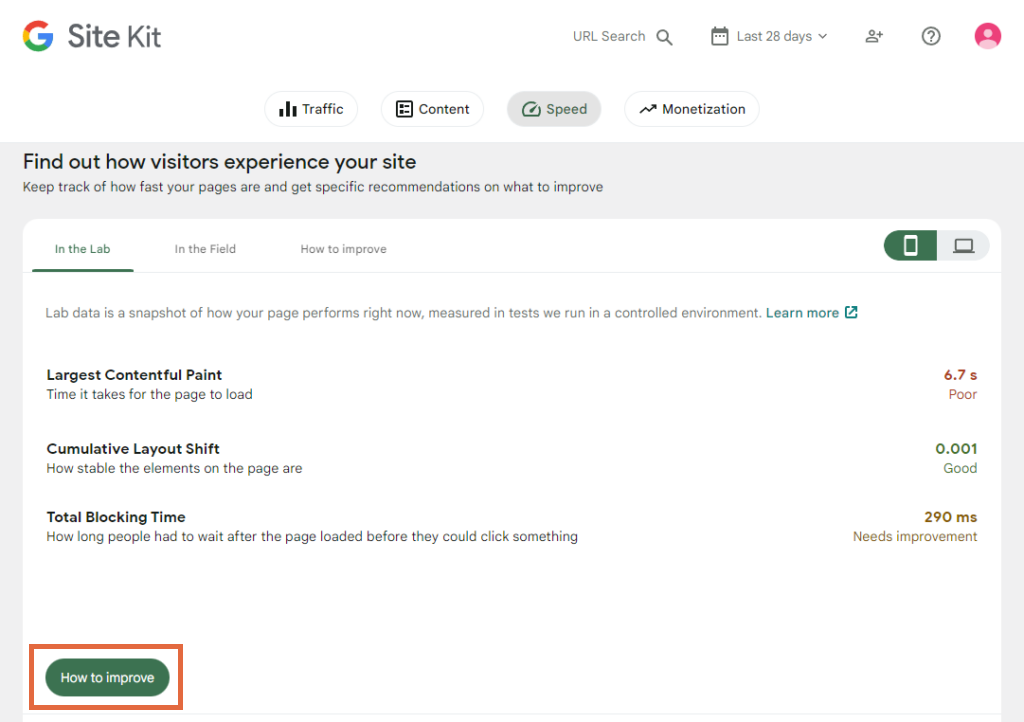
بمجرد التثبيت ، ستجمع Site Kit البيانات من أدوات Google المتعددة في لوحة تحكم واحدة. في كثير من الأحيان ، يمكنك النقر للوصول إلى الموارد الخاصة بتحسين نتائجك باستخدام زر يظهر مباشرة في لوحة المعلومات.
إضافة المستخدمين إلى Google Search Console
تسمح لك إضافة المستخدمين إلى Google Search Console بمنح حق الوصول إلى الأفراد المصرح لهم لعرض بيانات حركة المرور على موقع الويب الخاص بك وتحليلها.
تتمثل إحدى طرق إضافة المستخدمين في النقر على ترس الإعدادات في الزاوية اليسرى السفلية من لوحة تحكم Search Console وتحديد "المستخدمون والأذونات".
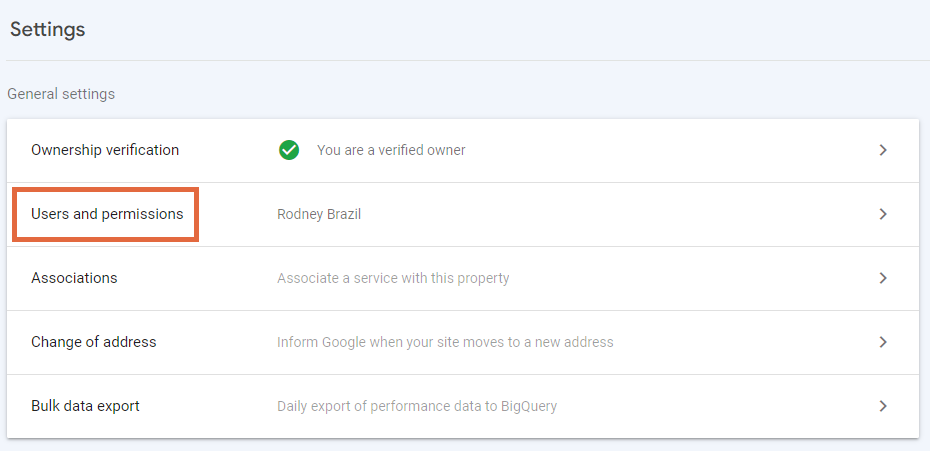
من هناك ، يمكنك إضافة مستخدم جديد بالنقر فوق الزر "إضافة مستخدم" وإدخال عنوان بريده الإلكتروني. يمكنك أيضًا اختيار منحهم حق الوصول الكامل أو المقيد إلى بياناتك.
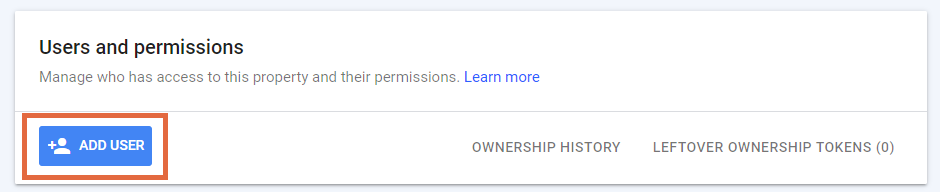
من المهم ملاحظة أن إضافة المستخدمين لا تمنحهم تلقائيًا الوصول إلى بيانات موقع الويب الخاص بك. سيحتاجون إلى التحقق من وصولهم عن طريق النقر على الرابط المرسل إليهم عبر البريد الإلكتروني.
تقديم موقع الويب الخاص بك لمحركات البحث الأخرى
على الرغم من أن Google هو محرك البحث الأكثر شيوعًا ، إلا أن هناك محركات بحث أخرى يمكنك من خلالها إرسال موقع الويب الخاص بك. يمكنك إرسال موقعك والحصول على بيانات البحث من جميع محركات البحث التالية عن طريق إرسال موقعك إلى Bing Webmaster Tools:
- بنج
- ياهو
- DuckDuckGo
- AOL
- أمازون أليكسا
تم إطلاق العشرات من محركات البحث الصغيرة والمبتكرة بهدف الحصول على جزء من حصة Google في السوق. في حين أن قاعدة المستخدمين الخاصة بهم لا تزال صغيرة حاليًا ، فإن Brave Search و Neeva يسمحان أيضًا للمواقع بإرسال محتواها للفهرسة.
أداة عالمية المستوى لبرنامج WordPress
Google Search Console هي أداة قوية يمكنها مساعدتك في تحسين ظهور محرك البحث لموقعك على الويب. تتيح لك إضافة موقع WordPress الخاص بك إلى Google Search Console واستخدام الميزات المختلفة المتاحة مراقبة أداء موقع الويب الخاص بك وتحديد المشكلات الفنية وإصلاحها وتحسين تجربة المستخدم الخاصة بك.
إذا لم تكن قد قمت بذلك بالفعل ، فخذ الوقت الكافي لإضافة موقع WordPress الخاص بك إلى Google Search Console اليوم وابدأ في جني الفوائد. بعد ذلك ، راجع دليلنا لتتبع الكلمات الرئيسية والحفاظ على نجاح الموقع بمرور الوقت.
